在使用3DMax的材质编辑器时,有时候会遇到一些显示缺失部分的问题。这可能会导致用户无法正确编辑和预览材质的效果。下面我们将探讨一些可能导致这个问题的原因,并提供一些解决方法。

首先,材质缺失可能是由于文件路径错误所引起的。当3DMax无法找到材质所需的贴图文件时,它将无法正确显示。这通常是因为文件被移动或删除,或者路径名称被更改。要解决这个问题,可以在材质编辑器中检查各个贴图的文件路径,确保它们指向正确的文件位置。如果路径错误,可以手动更正路径或重新导入贴图文件。
另一个可能的原因是材质通道的设置不正确。在材质编辑器中,每个材质都有多个通道,如漫反射、法线、高光等。如果其中一个通道的设置有误,可能会导致部分材质无法正确显示。要解决这个问题,可以逐个检查每个通道的参数设置,确保它们与所需效果相匹配。
此外,一些特殊的材质属性也可能导致显示缺失。例如,透明度、反射率和折射率等属性可能会影响材质的外观。如果设置不正确,可能会导致部分材质无法正确显示。要解决这个问题,可以检查这些属性的数值,并根据需要进行调整。
最后,部分材质无法正确显示还可能是由于硬件或软件的兼容性问题所导致。某些版本的3DMax可能会与某些显卡或操作系统不兼容,这可能会导致显示缺失的问题。要解决这个问题,可以尝试更新3DMax的版本或驱动程序,或者使用其他兼容性更好的软件。
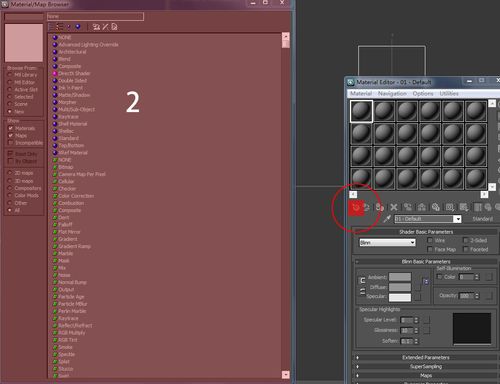
综上所述,当在3DMax的材质编辑器中遇到显示缺失部分的问题时,我们可以先检查文件路径、材质通道的设置和特殊材质属性,确保它们正确无误。如果问题仍然存在,我们可以考虑硬件或软件的兼容性问题。通过采取这些措施,我们应该能够解决大部分显示缺失问题,使得材质编辑器能够正常工作。
转载请注明来源本文地址:https://www.tuituisoft/blog/16646.html